L’événement d’Apple dédié à l’iPhone 14 est déjà de l’histoire ancienne, et comme d’habitude, avec les nouveaux smartphones vient une nouvelle mise à jour logicielle pour tous les nouveaux iPhone modernes, à savoir iOS 16. Si vous cherchez de l’aide pour mettre votre iPhone à jour vers iOS 16, vous êtes au bon endroit ! Voici un guide, ainsi que quelques conseils et astuces qui pourraient vous être utiles.
Ce dont vous avez besoin avant de procéder à la mise à jour vers iOS 16
Avant toute chose, assurez-vous que votre iPhone fait partie des modèles pris en charge par iOS 16, sinon vous ne l’aurez pas. Si votre iPhone ne figure pas dans la liste ci-dessous, il restera malheureusement sur la version d’iOS qu’il a reçue le plus récemment.
- iPhone 14 (tous les modèles)
- iPhone 13 (tous les modèles)
- iPhone 12 (tous les modèles)
- iPhone 11 (tous les modèles)
- iPhone Xs/iPhone Xs Max
- iPhone Xr
- iPhone X
- iPhone 8/iPhone 8 Plus
- iPhone SE (deuxième génération ou plus récent)
Si vous avez l’un de ces téléphones — bonne nouvelle — vous pouvez passer à iOS 16 !
L’étape suivante consiste à vous assurer que vous disposez de suffisamment d’espace de stockage disponible sur votre smartphone, car si ce n’est pas le cas, il vous sera demandé de libérer quelques gigaoctets avant de pouvoir effectuer la mise à niveau.
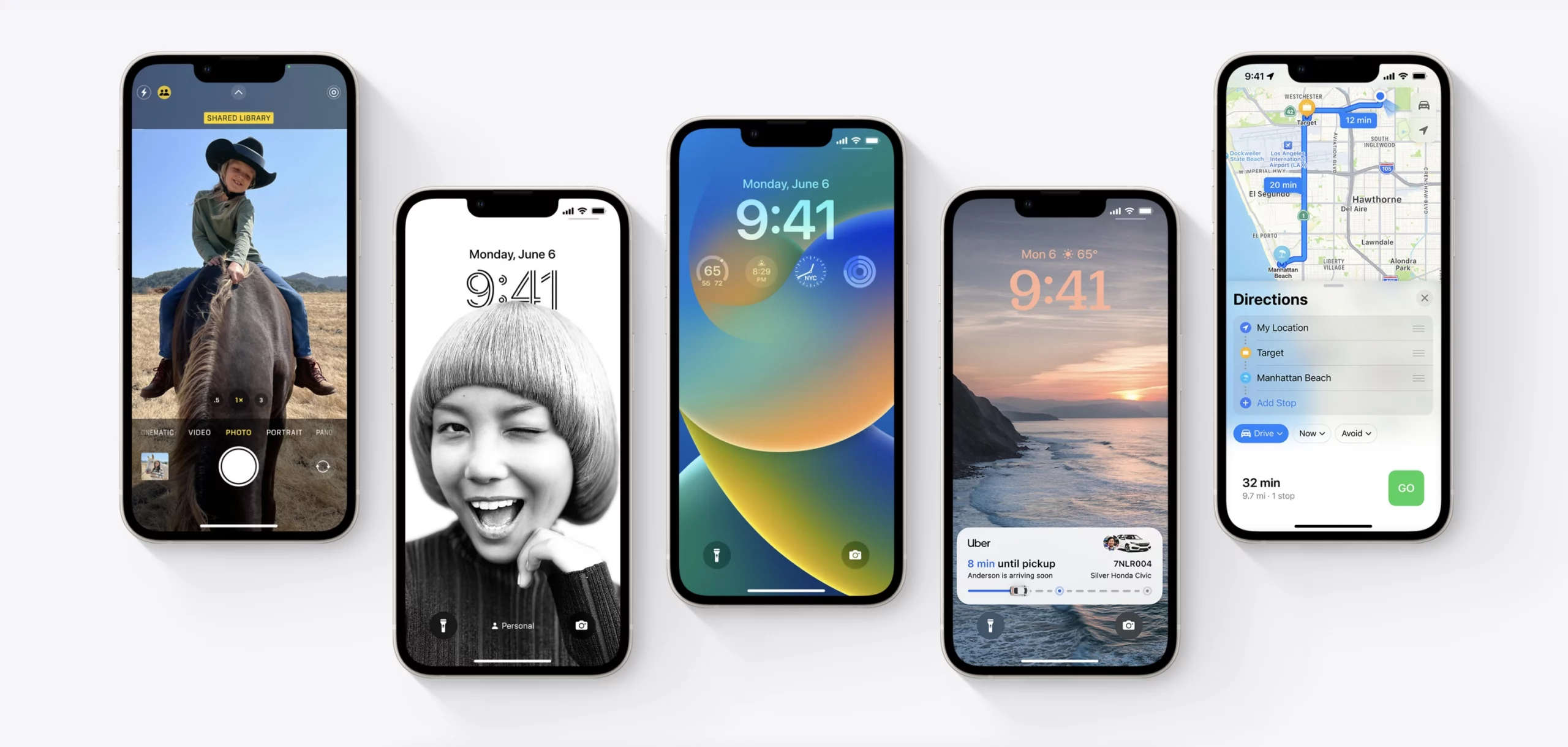
Avant de débuter la mise à jour, pensez à sauvegarder votre iPhone
Avant de procéder à une mise à jour logicielle majeure, Apple suggère de sauvegarder les données de votre iPhone. Bien que cela ne soit pas obligatoire, vous pouvez le faire pour avoir l’esprit tranquille, au cas où votre iPhone serait remplacé, perdu ou endommagé.
Pour sauvegarder votre iPhone, il suffit de naviguer dans l’application Réglages, puis d’appuyer sur votre nom, puis sur iCloud. Puis touchez Sauvegarde iCloud, et activez l’option.
Assurez-vous d’être connecté à un réseau Wi-Fi, ce dont vous aurez également besoin pour la mise à jour logicielle proprement dite. Passons à cela…
Mise à jour vers iOS 16
- Sur l’écran d’accueil de votre iPhone, trouvez et appuyez sur l’application Réglages. Si vous ne la trouvez pas, balayez vers la gauche pour faire apparaître votre bibliothèque d’applications, puis saisissez « Réglages » dans le champ de recherche situé en haut
- Dans Paramètres, faites défiler la page pour trouver Général, puis cliquez dessus
- À partir de là, cliquez sur Mise à jour du logiciel
- Une fois iOS 16 arrivé (voir le paragraphe suivant pour savoir quand), vous aurez l’option « Installer maintenant », appuyez dessus, puis suivez les instructions à l’écran. Votre smartphone finira par redémarrer, et vous demandera de saisir votre clé d’accès.
Remarque : si votre téléphone utilise une version d’iOS antérieure à iOS 15, il vous sera demandé d’effectuer d’abord la mise à jour vers cette version, avant de pouvoir passer à iOS 16.
Félicitations, vous êtes maintenant sur iOS 16 ! Pour découvrir toutes les nouvelles fonctionnalités qu’elle apporte, n’hésitez pas à consulter la page iOS 16 officielle. En résumé, il s’agit d’écrans de verrouillage personnalisables avec des widgets analogues à ceux de l’Apple Watch, d’une amélioration du fonctionnement des notifications, de leur emplacement et de la façon dont vous interagissez avec elles, d’améliorations de l’application Messages et de nombreuses améliorations de la qualité de vie en général.
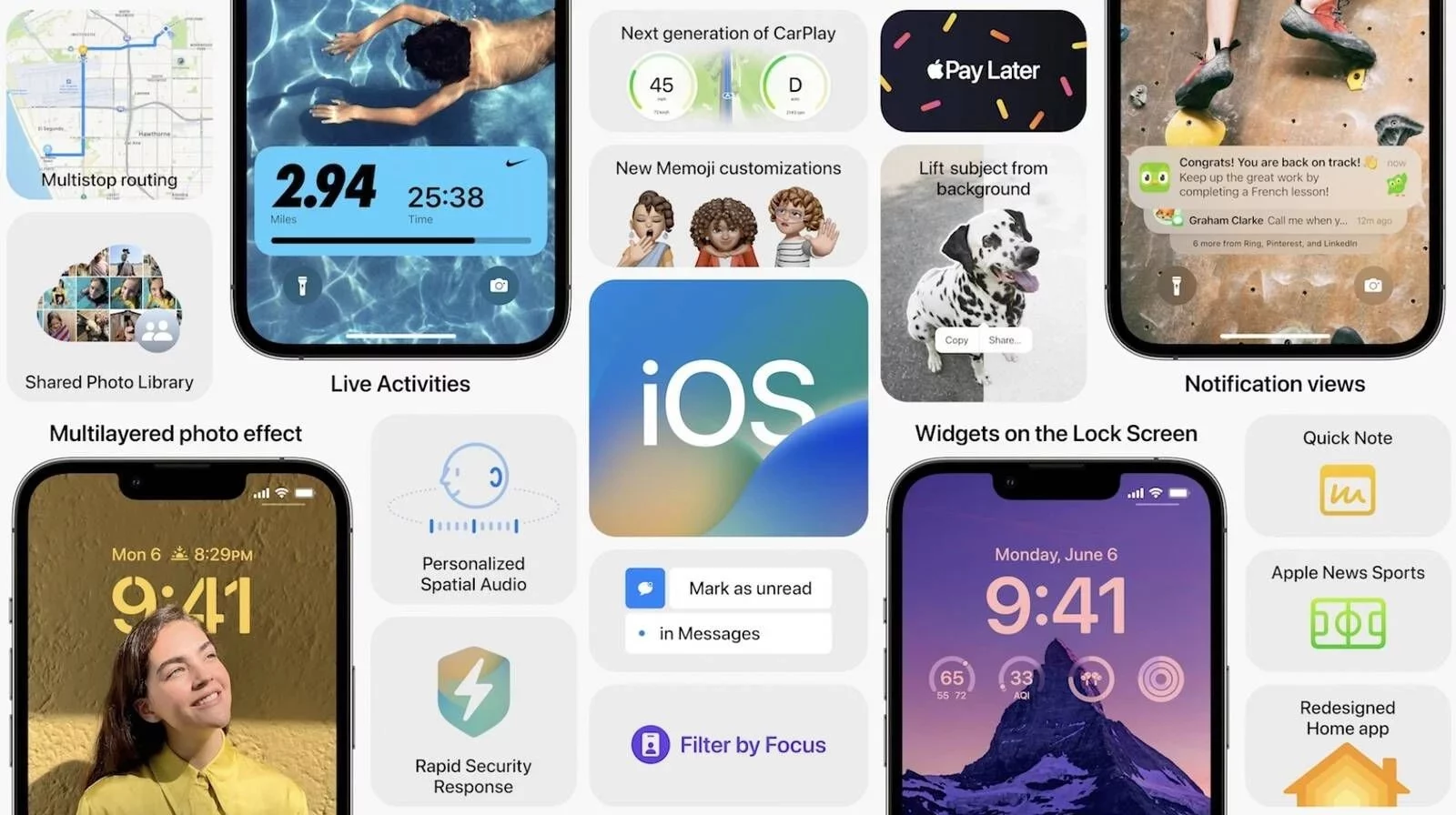
Quand iOS 16 arrivera-t-il sur mon iPhone ?
Apple a officiellement confirmé qu’iOS 16 sera publié le lundi 12 septembre 2022. Vous pourrez donc mettre à jour votre iPhone dès aujourd’hui !




